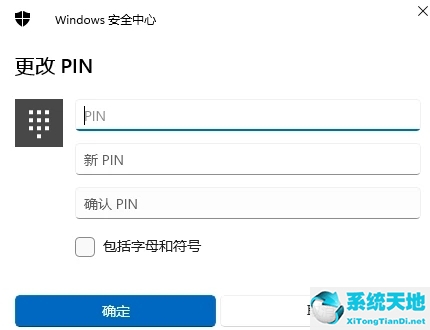相信很多用户已经使用了微软提供的全新Win11系统。Win11和Win10系统差别很大,不仅是在界面设计和UI上,而且过去Win10用户的固定功能都被取消了,有的还动了。
这让习惯了Win10系统的用户很不习惯。下面小编教你如何在Win11系统中设置开机密码和锁屏教程。具体步骤:
1.单击桌面上的windows图标进入设置选项。
: 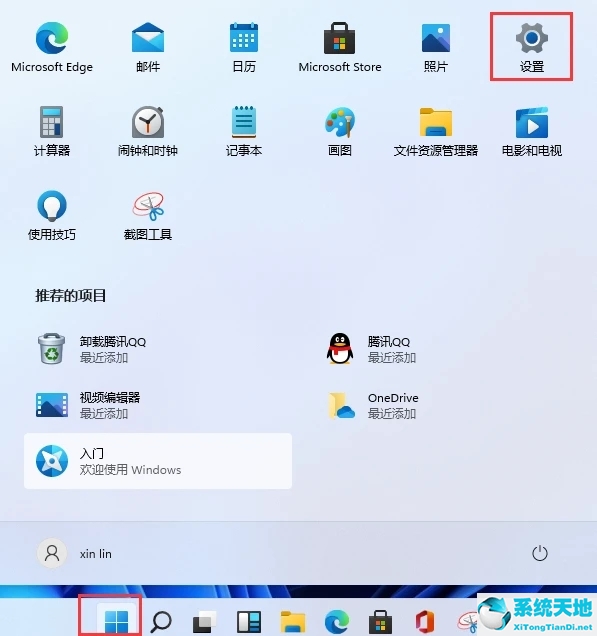 2.找到帐户选项,然后单击输入。
2.找到帐户选项,然后单击输入。
: 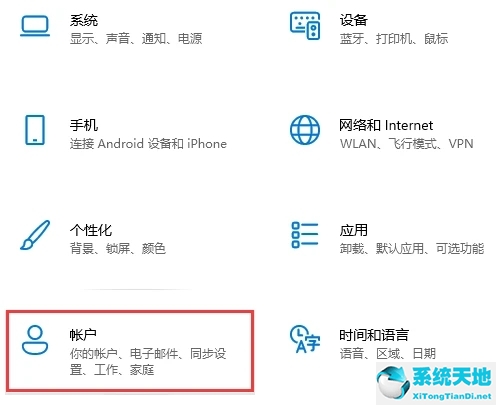 3.单击帐户选项中的登录选项,然后单击右侧的PIN选项。
3.单击帐户选项中的登录选项,然后单击右侧的PIN选项。
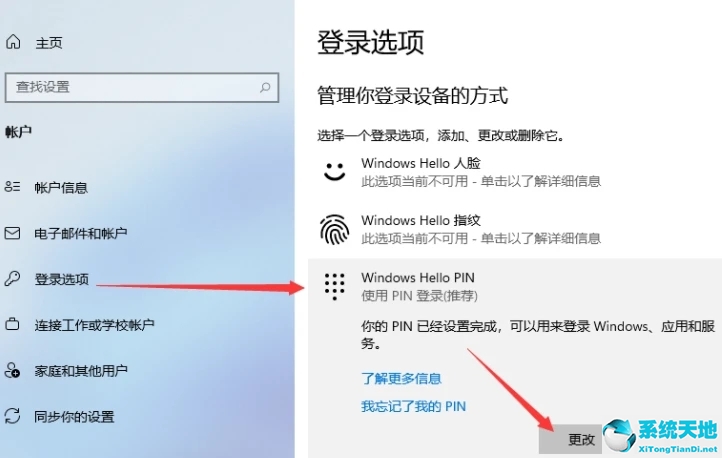 4,然后在弹出窗口中更改新的PIN引导密码。
4,然后在弹出窗口中更改新的PIN引导密码。
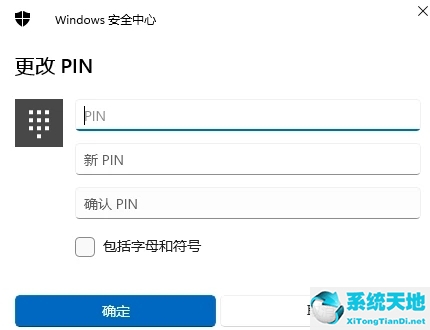
相信很多用户已经使用了微软提供的全新Win11系统。Win11和Win10系统差别很大,不仅是在界面设计和UI上,而且过去Win10用户的固定功能都被取消了,有的还动了。
这让习惯了Win10系统的用户很不习惯。下面小编教你如何在Win11系统中设置开机密码和锁屏教程。具体步骤:
1.单击桌面上的windows图标进入设置选项。
: 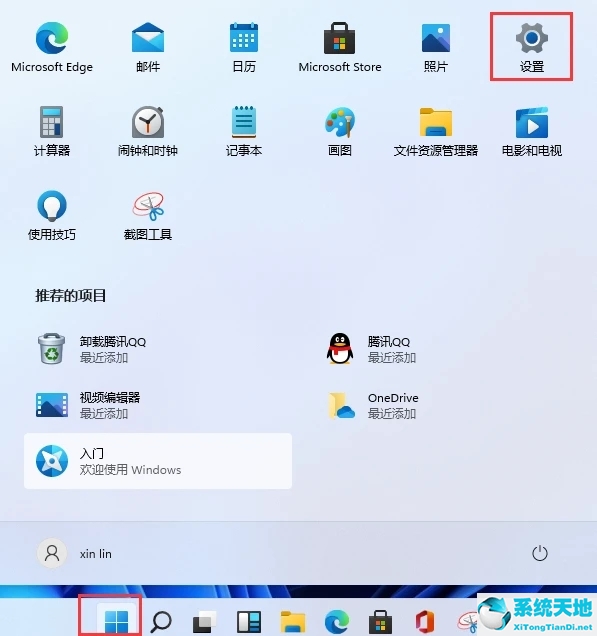 2.找到帐户选项,然后单击输入。
2.找到帐户选项,然后单击输入。
: 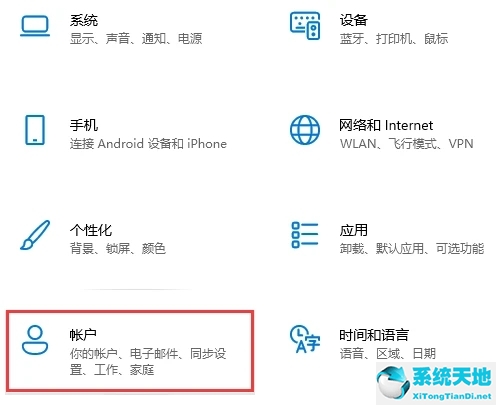 3.单击帐户选项中的登录选项,然后单击右侧的PIN选项。
3.单击帐户选项中的登录选项,然后单击右侧的PIN选项。
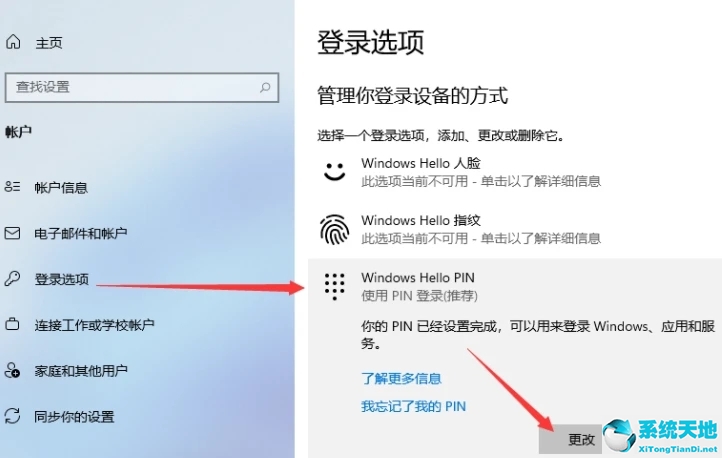 4,然后在弹出窗口中更改新的PIN引导密码。
4,然后在弹出窗口中更改新的PIN引导密码。